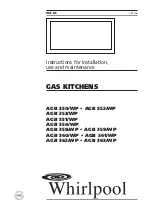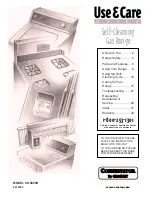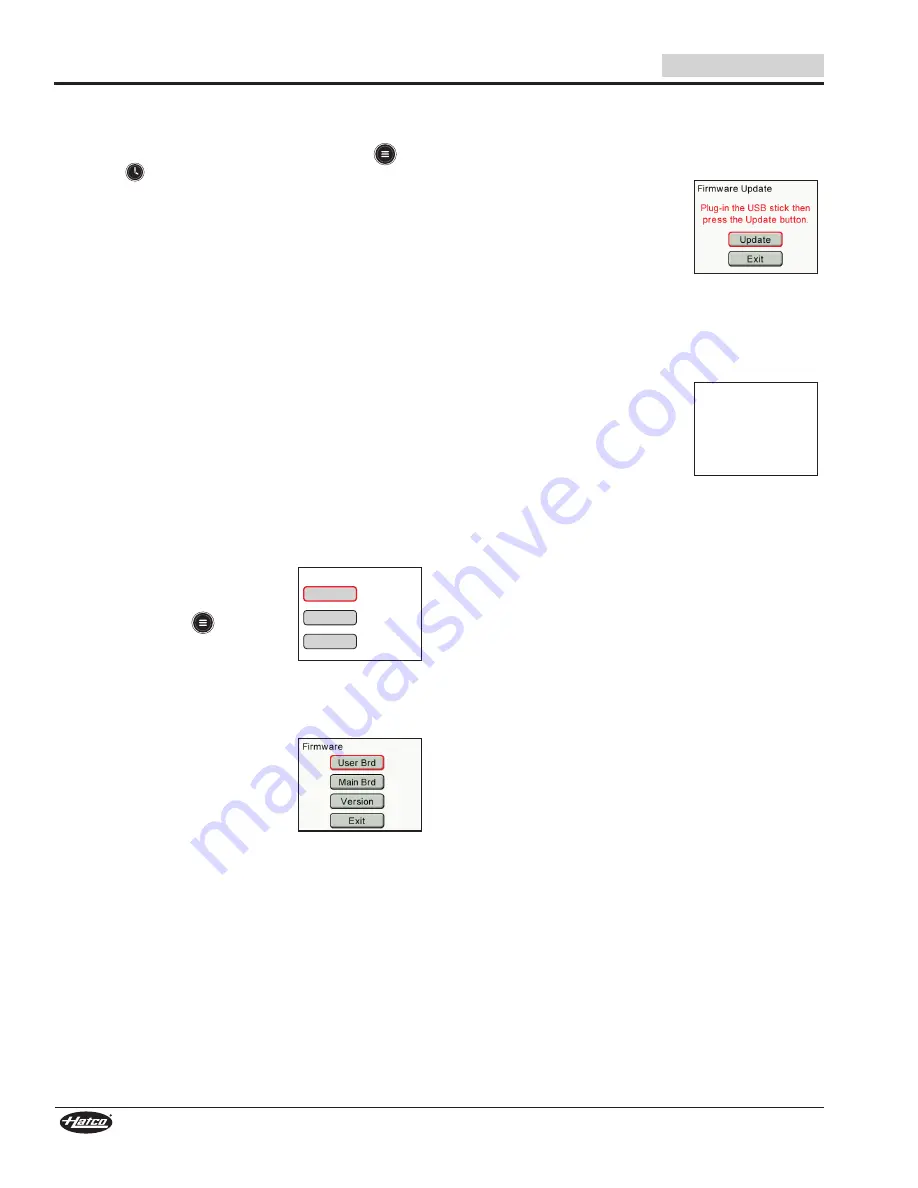
IRNGCDM-0522
36
Français
MODE D’EMPLOI
Réinitialiser le logiciel
Utilisez la procédure suivante si la plaque à induction ne répond
pas et que l’écran de commande apparaît « figé ».
1. Restez appuyez simultanément sur le bouton
et le
bouton
pendant 10 secondes.
• L’appareil va redémarrer et l’écran de commande affiche
l’écran d’accueil.
Mise à jour du micrologiciel
Respectez la procédure suivante pour télécharger les mises à
jour du micrologiciel de la cuisinière à induction à partir d’une
clé USB externe. Cette procédure doit être utilisée pour chaque
bobine/combinaison de commande et peut être exécutée dans
tous les modes de fonctionnement.
• Pour les appareils côte à côte, chaque port USB est situé
sur le côté correspondant de l’appareil.
• Pour les appareils avant-arrière, les ports USB sont
situés sur le côté gauche de l’appareil. Le port du haut
est pour la bobine située à l’arrière et celui du bas pour
la bobine située à l’avant.
• Pour les appareils encastrés, les ports USB sont situés
sous le panneau de commande. Le port du haut/avant
est utilisé pour la bobine située à l’avant et celui du bas/
arrière pour la bobine située à l’arrière.
NOTA: Pour obtenir les dernières mises à jour du micrologiciel,
des conseils de cuisine et bien d’autres informations,
rendez-vous sur le site Internet des cuisinières à
induction Hatco:
www.hatcocorp.com/rapide_cuisine
Firmware
Modes
Errors
Settings
Paramètres—Standard
1. Poussez le bouton de commande
pour démarrer la cuisinière à
induction.
2. Pressez le bouton
du panneau
de commande pour basculer
d’un écran à l’autre vers l’écran
Paramètres.
3. Tournez le bouton de commande dans le sens horaire pour
placer FIRMWARE en surbrillance en rouge, puis appuyez
sur le bouton pour sélectionner FIRMWARE.
• Vous êtes invité à saisir un mot
de passe.
• Pour saisir le mot de passe à
trois chiffres « 248 », tournez
le bouton de commande sur le
premier chiffre, puis pressez-le
pour le sélectionner, et ainsi de
suite.
• L’écran Firmware apparaît.
4. Selon le type de mise à jour, tournez le bouton de
commande pour mettre soit USER BRD, soit MAIN BRD
en surbrillance, puis pressez le bouton de commande pour
sélectionner votre choix.
• L’écran Firmware Update apparaît.
5. Insérez la clé USB dans le port
correspondant.
6. Tournez le bouton de commande
pour mettre UPDATE en
surbrillance, puis appuyez sur le
bouton pour démarrer la mise à jour.
• Un écran apparaît pour indiquer que le téléchargement
est en cours.
• Lorsque la mise à jour est terminée, l’écran de bienvenue
(Welcome) s’affiche durant quelques secondes pour
montrer la nouvelle version du micrologiciel, puis
l’élément s’éteint.
HOLD Menu+Timer
FOR 10 SEC
Error F69
NOTA: Si un message d’erreur apparaît
indiquant que la mise à jour a
échoué, exécutez la procédure
« Réinitialiser le logiciel ».
Puis, exécutez à nouveau la
procédure « Mise à jour du
micrologiciel » en utilisant une
nouvelle clé USB.